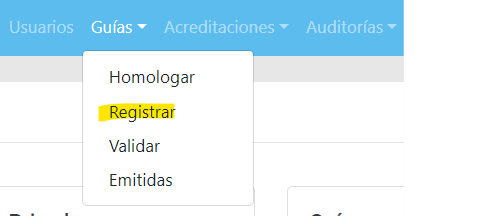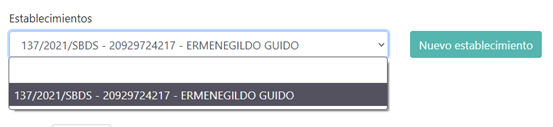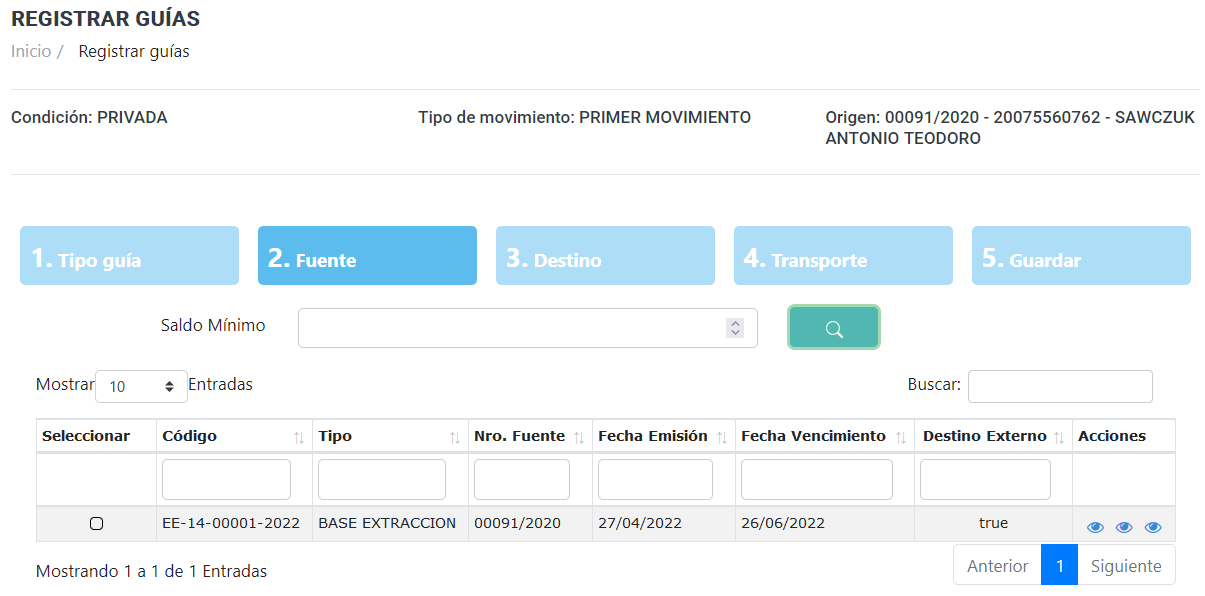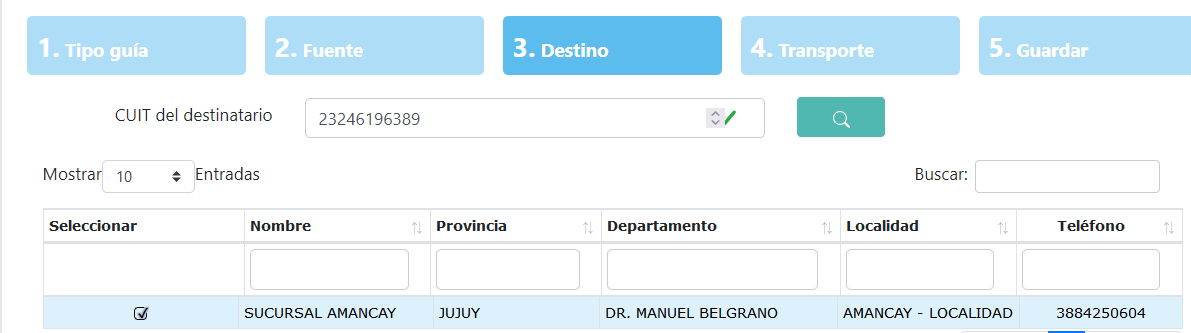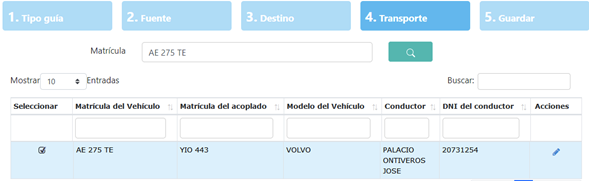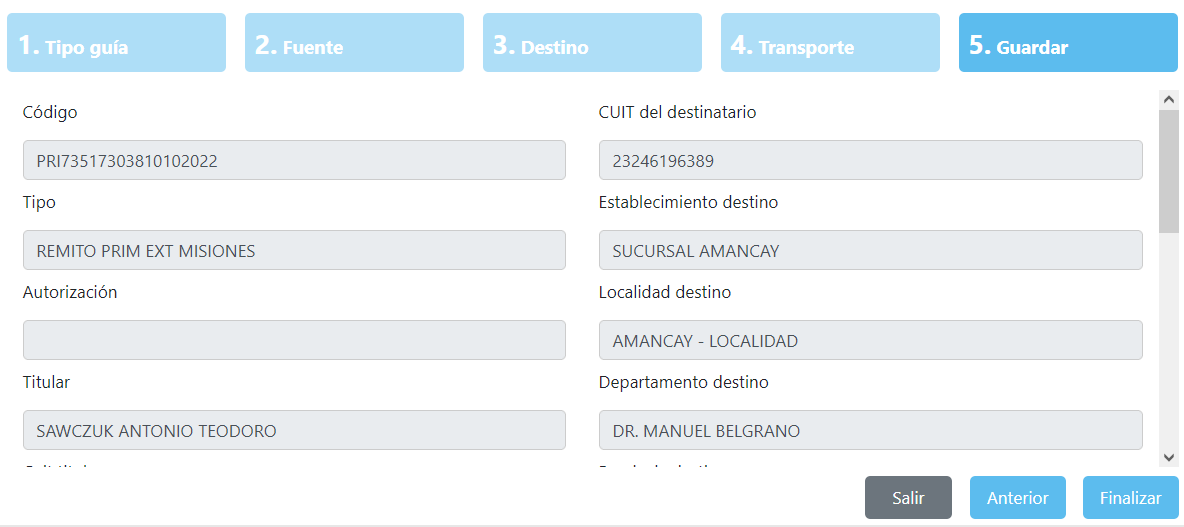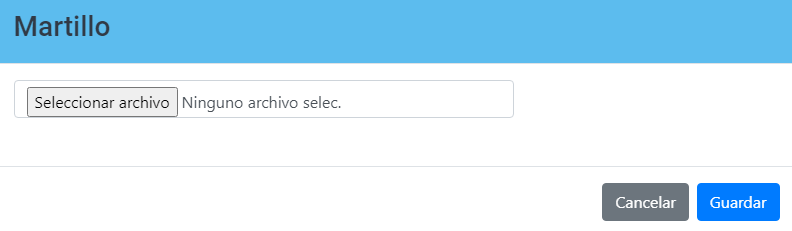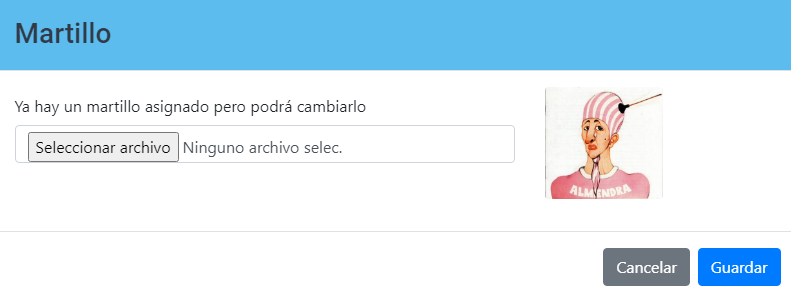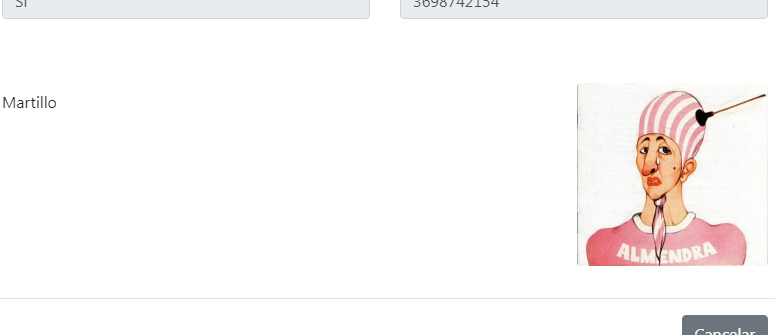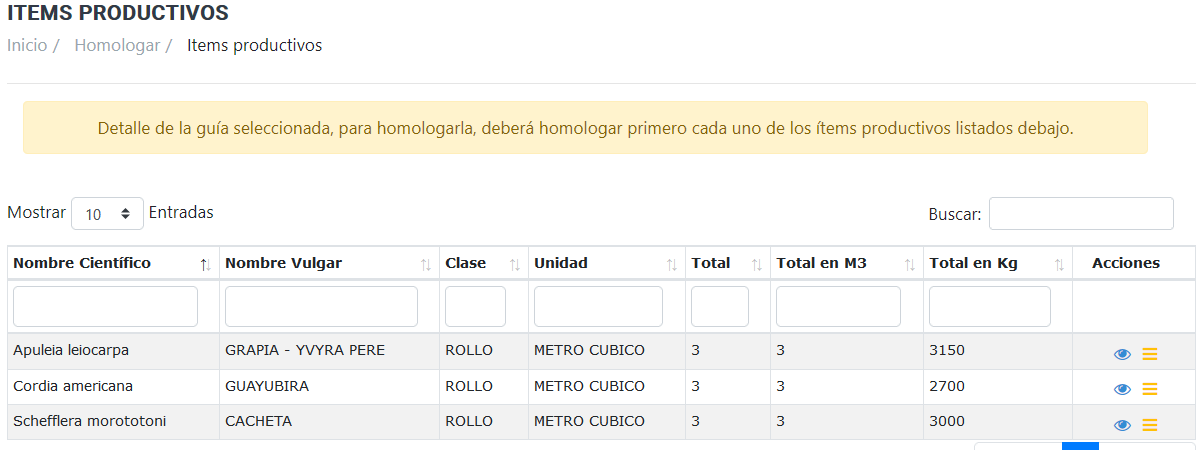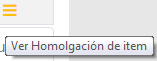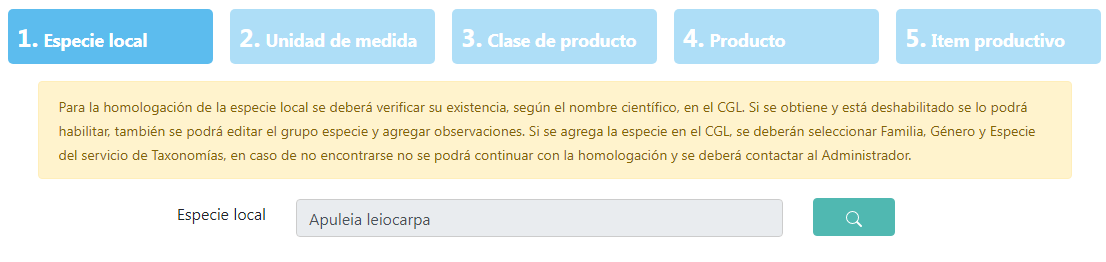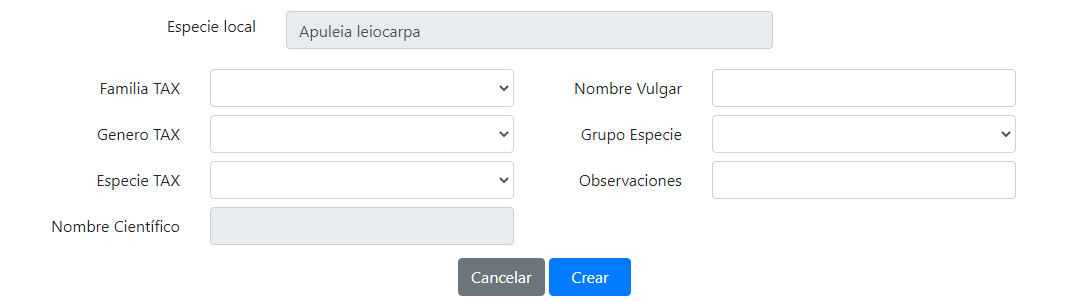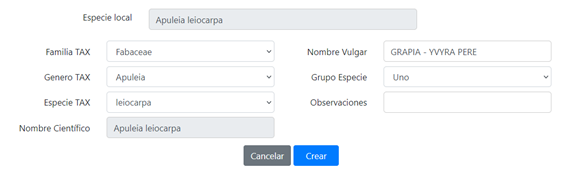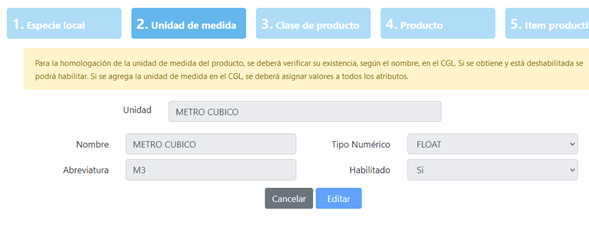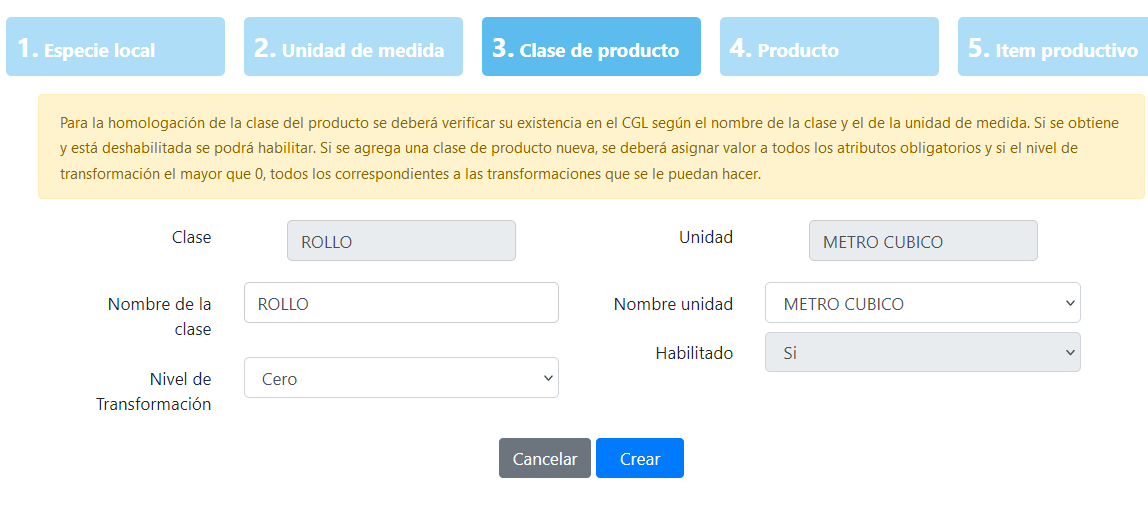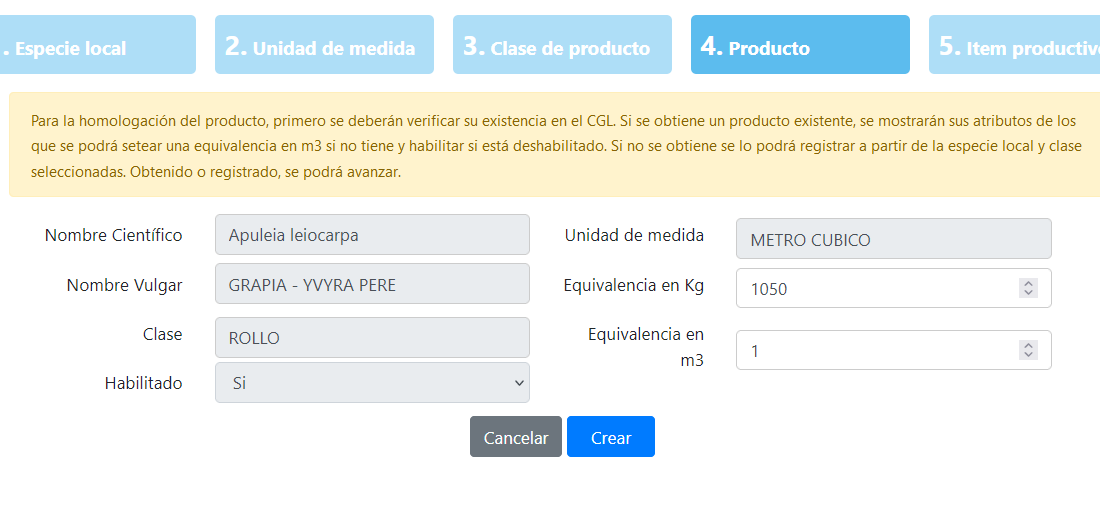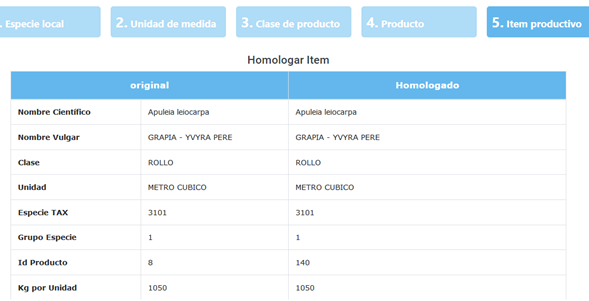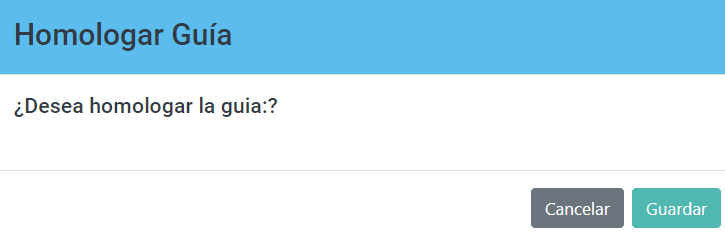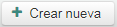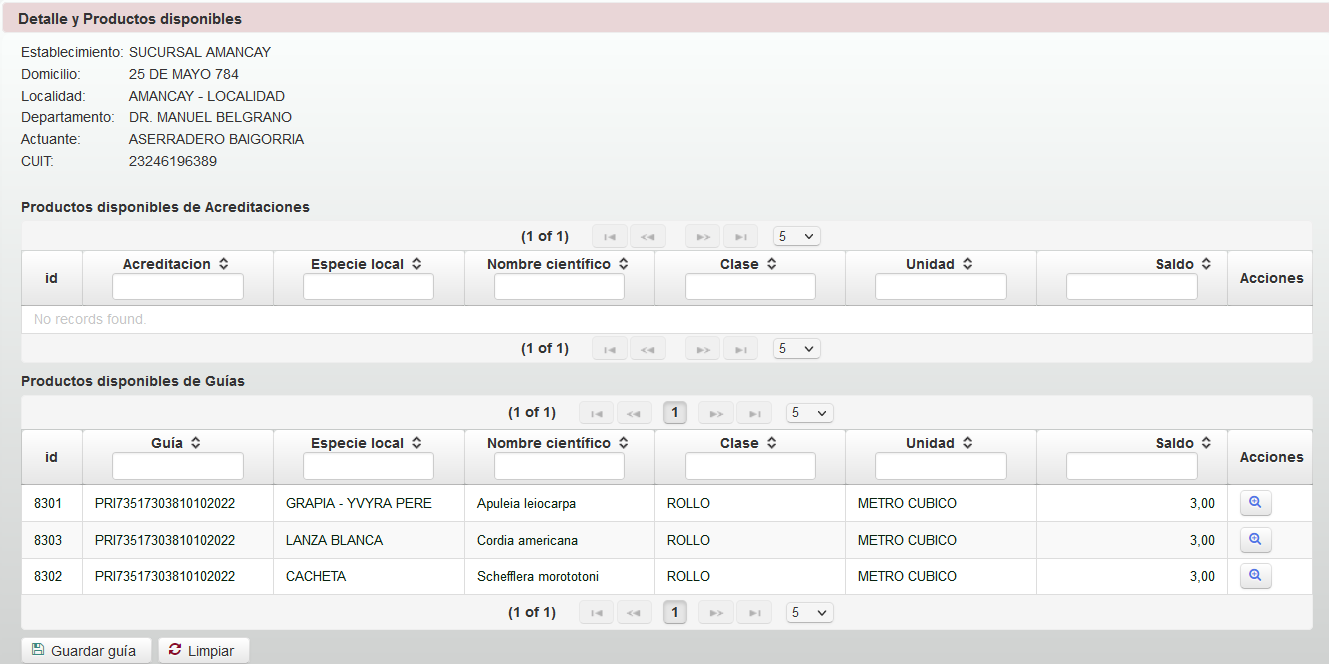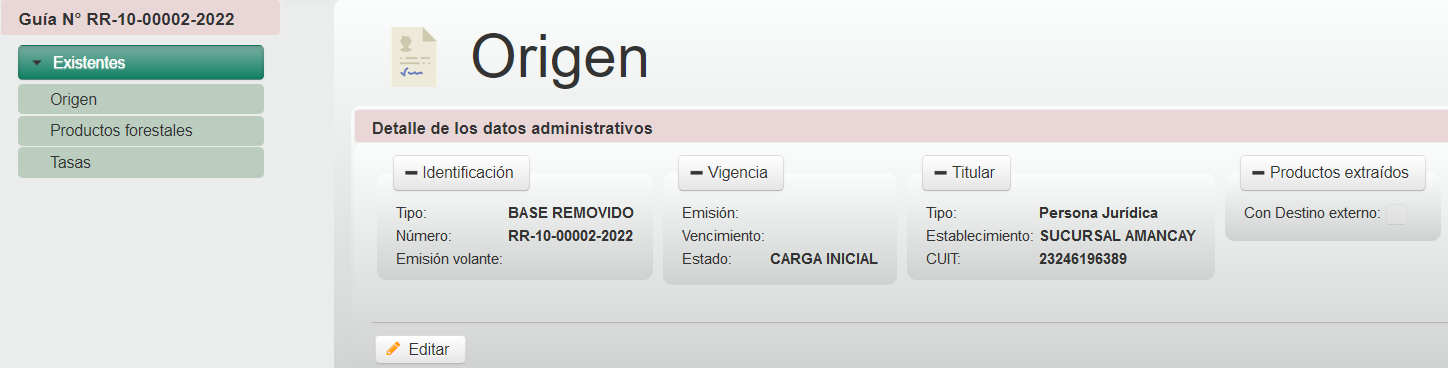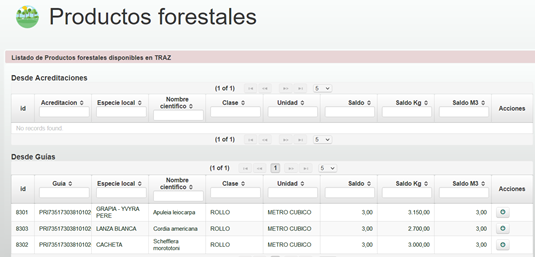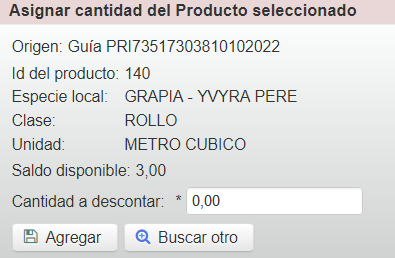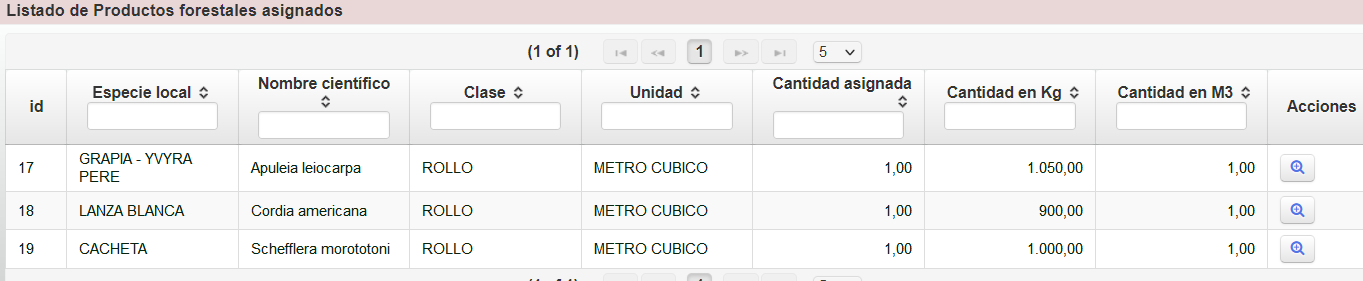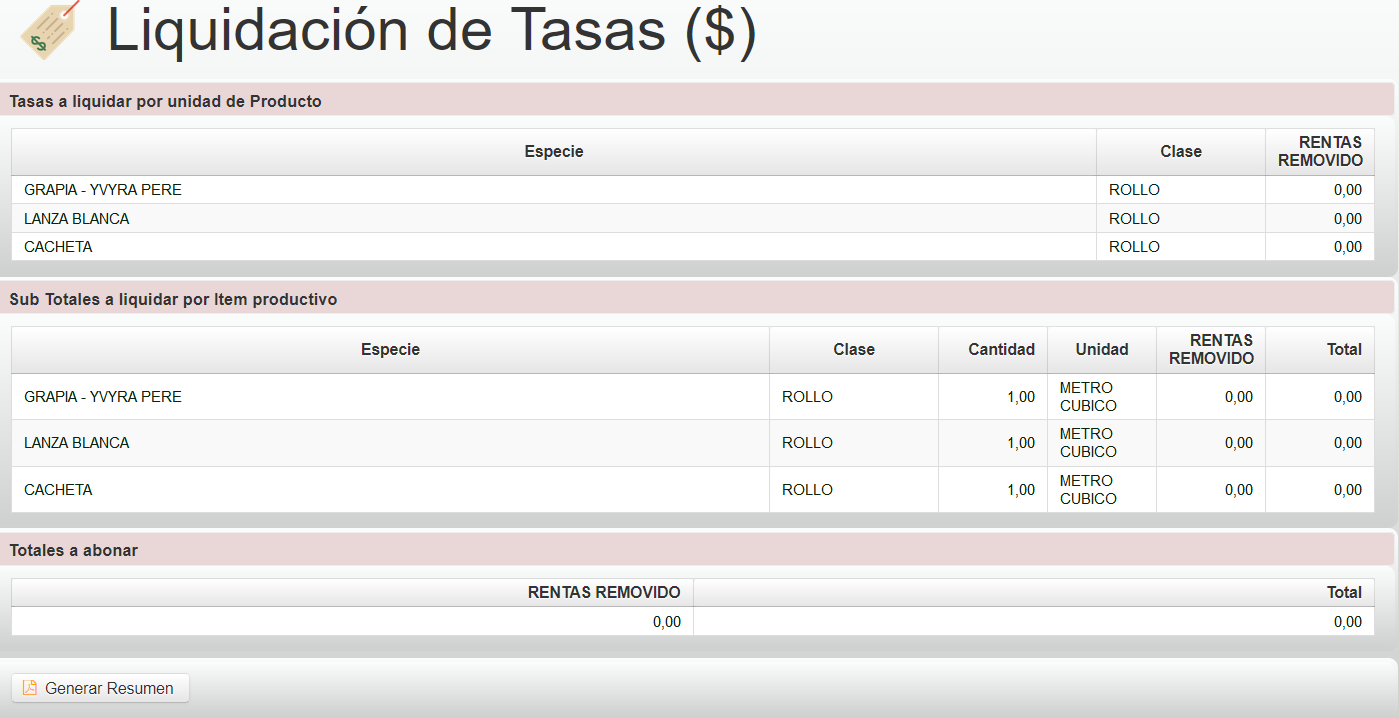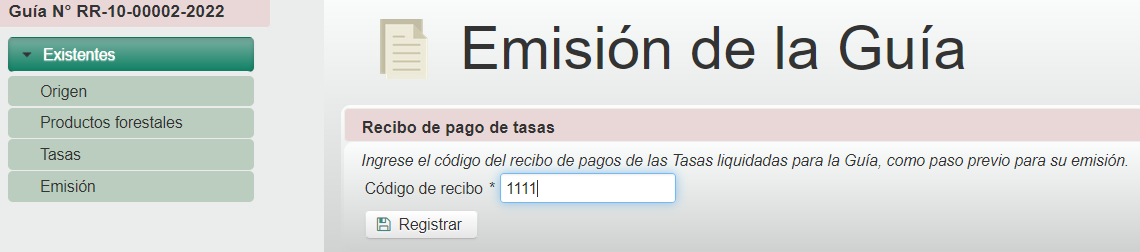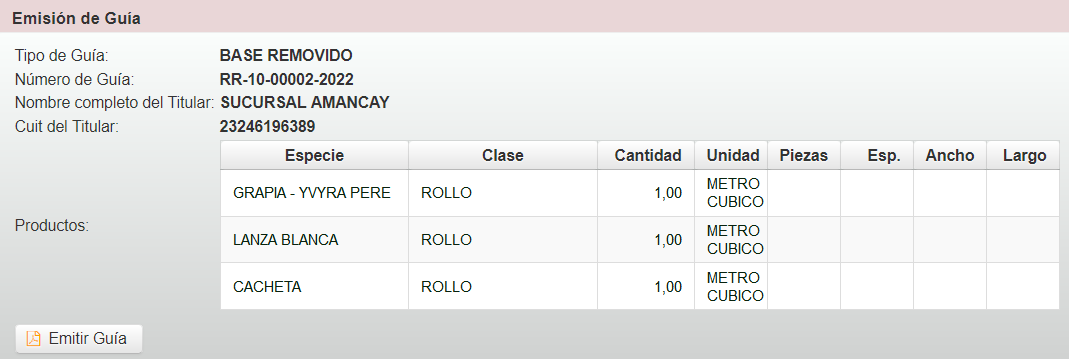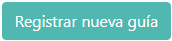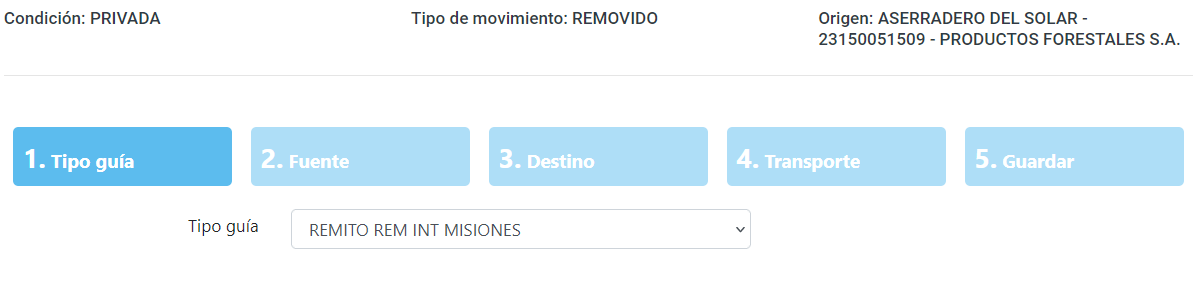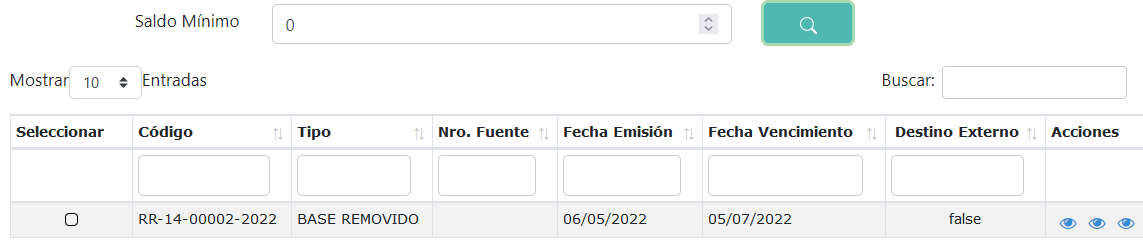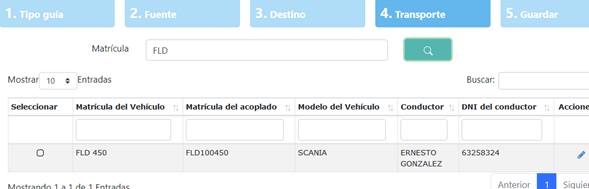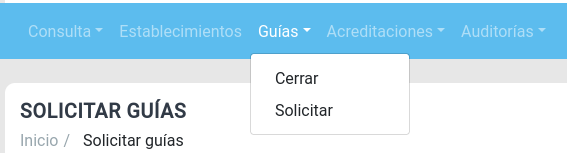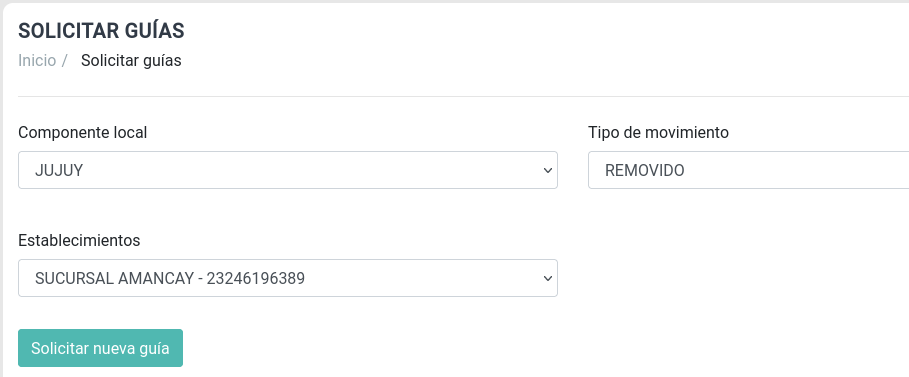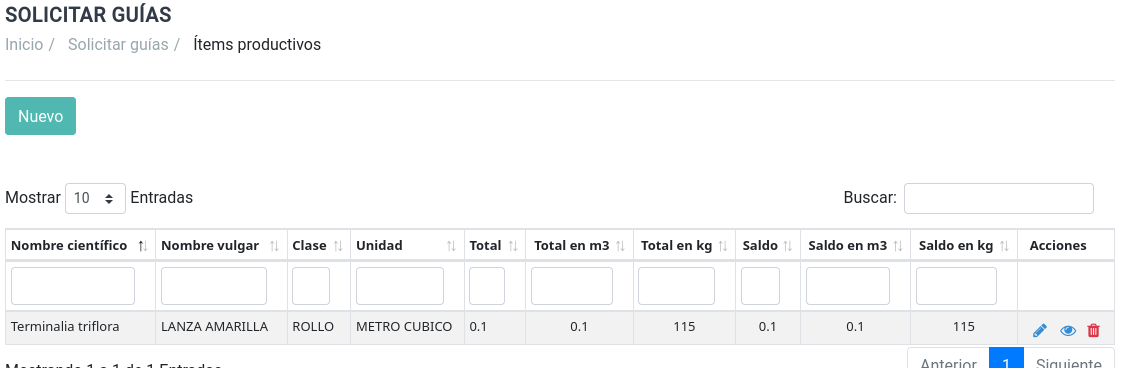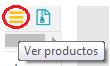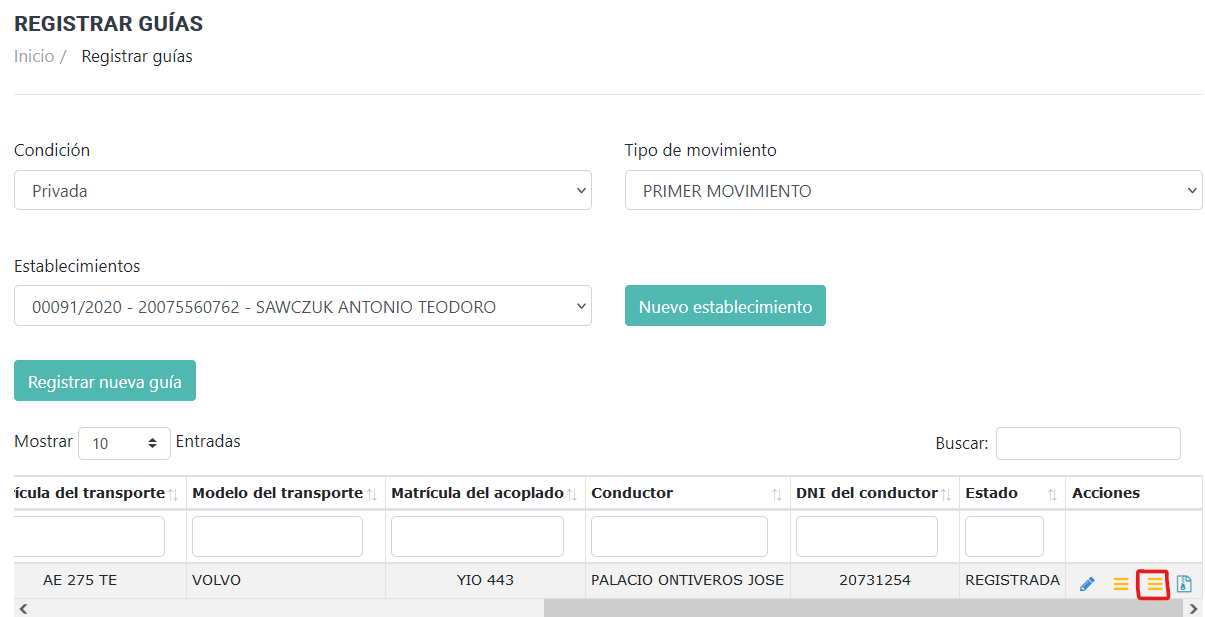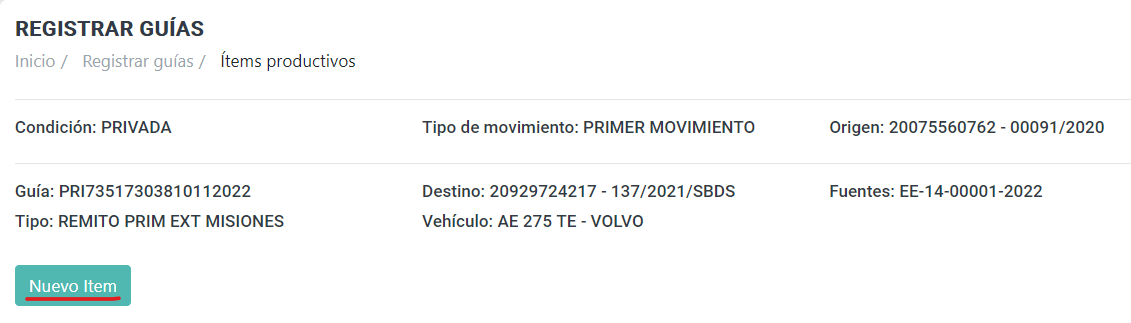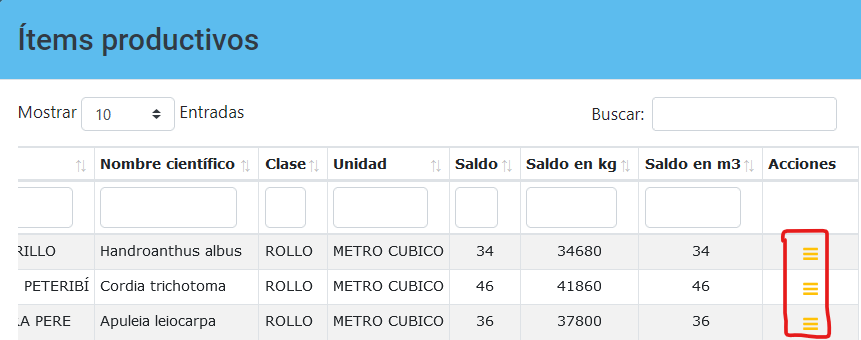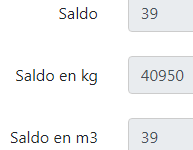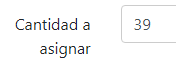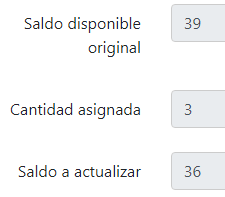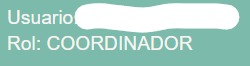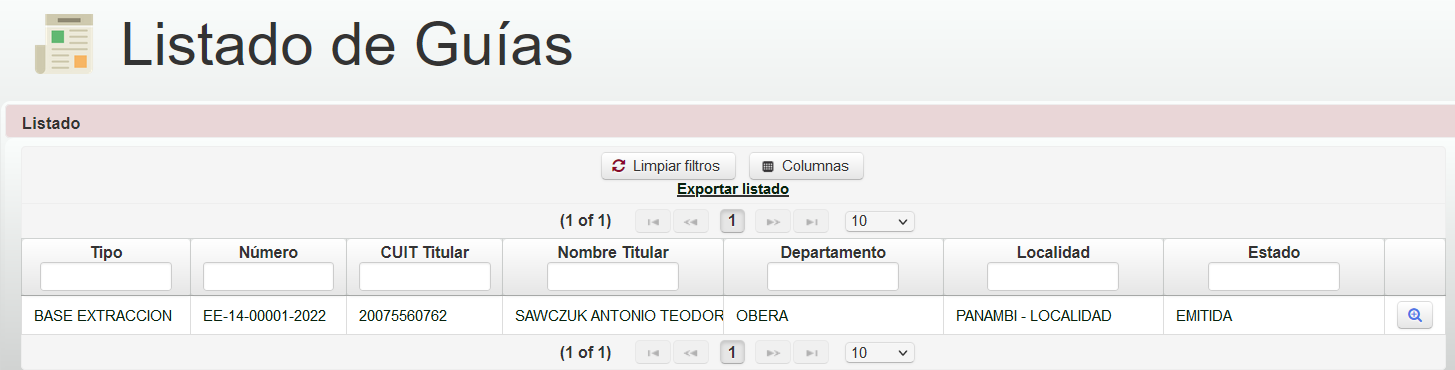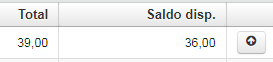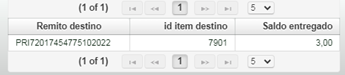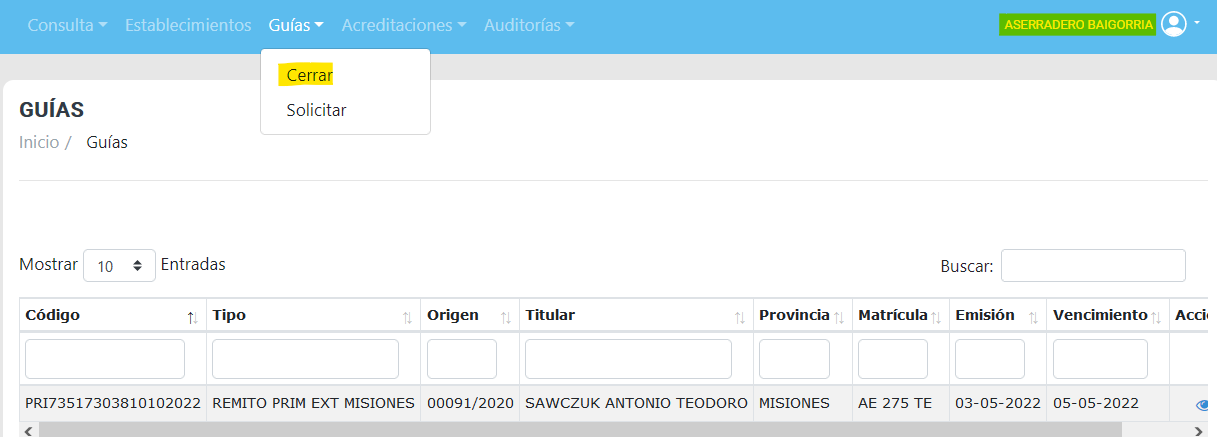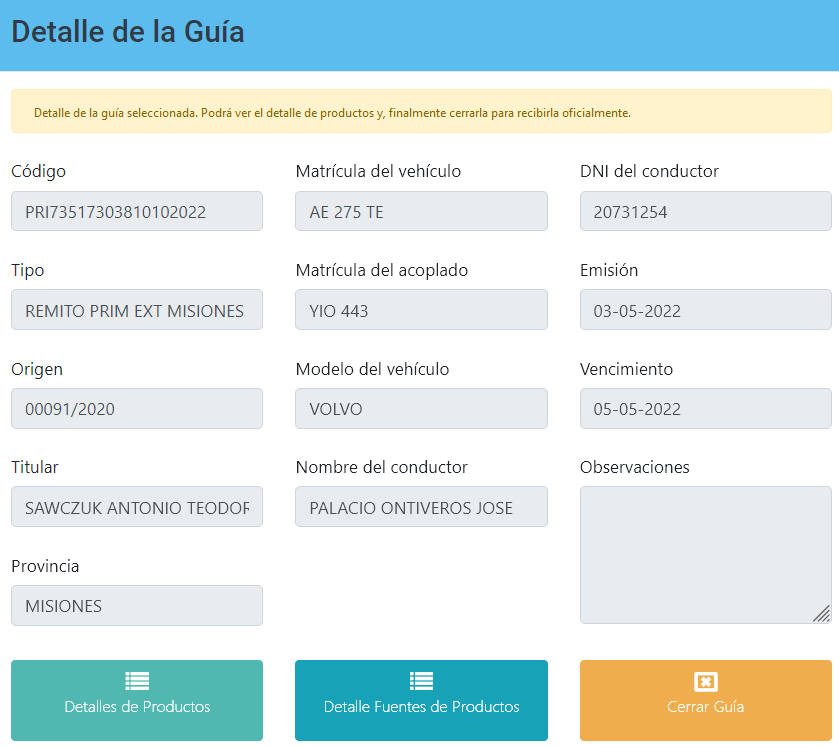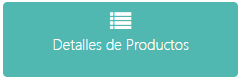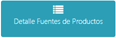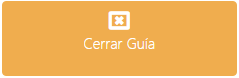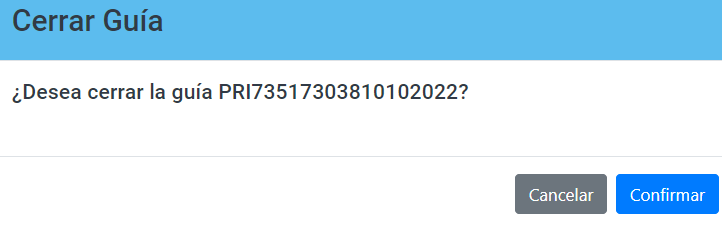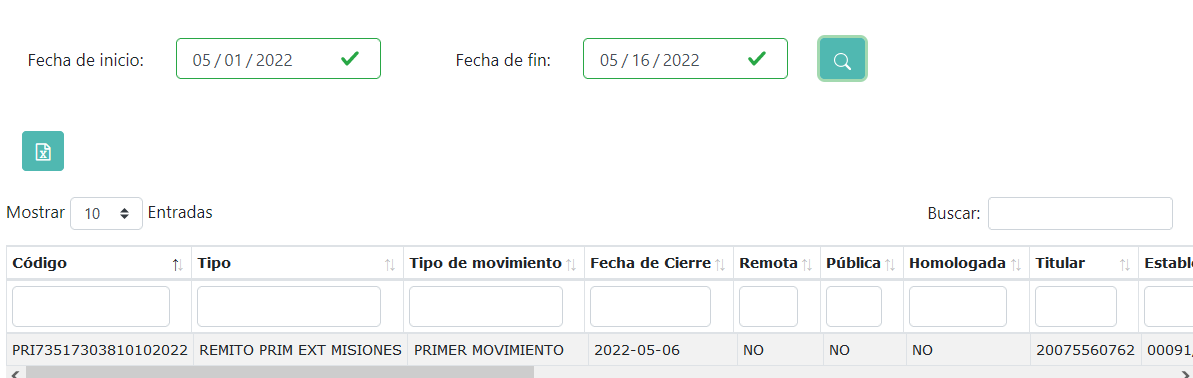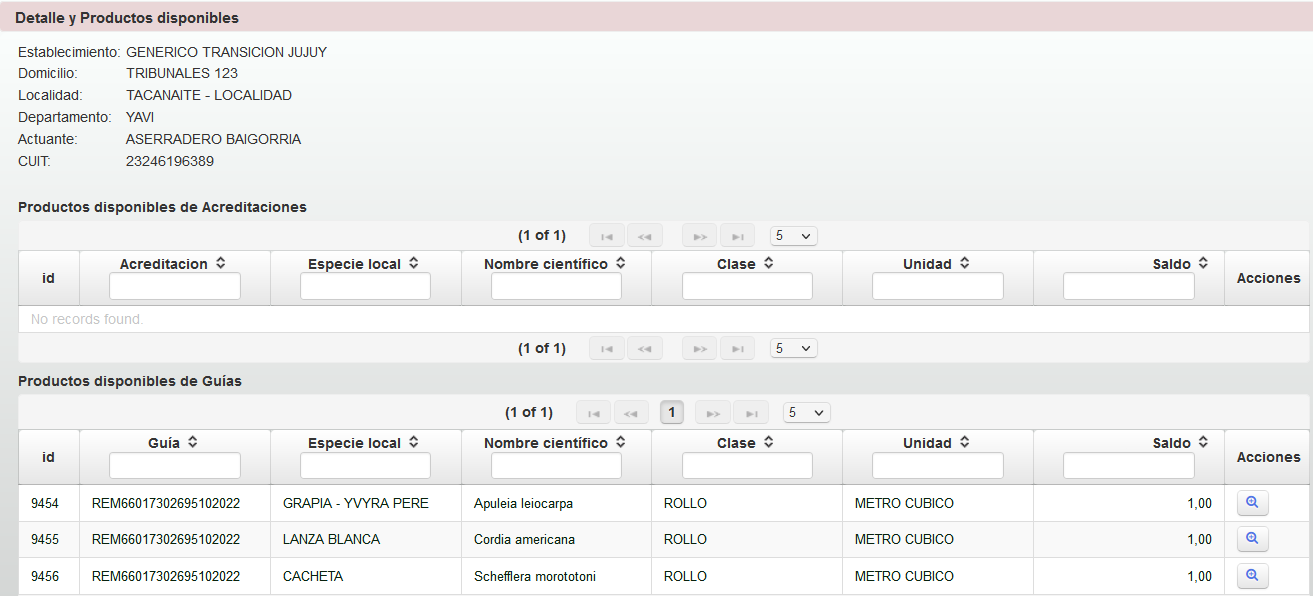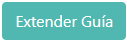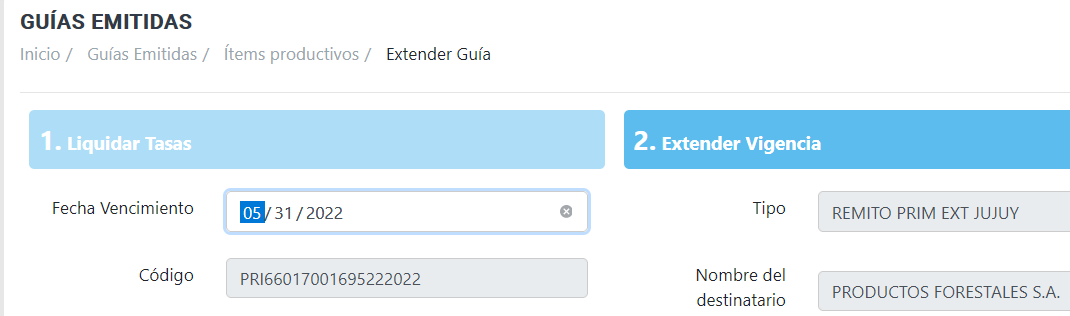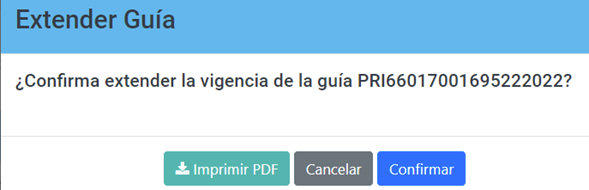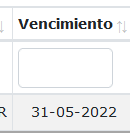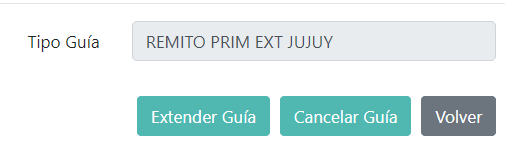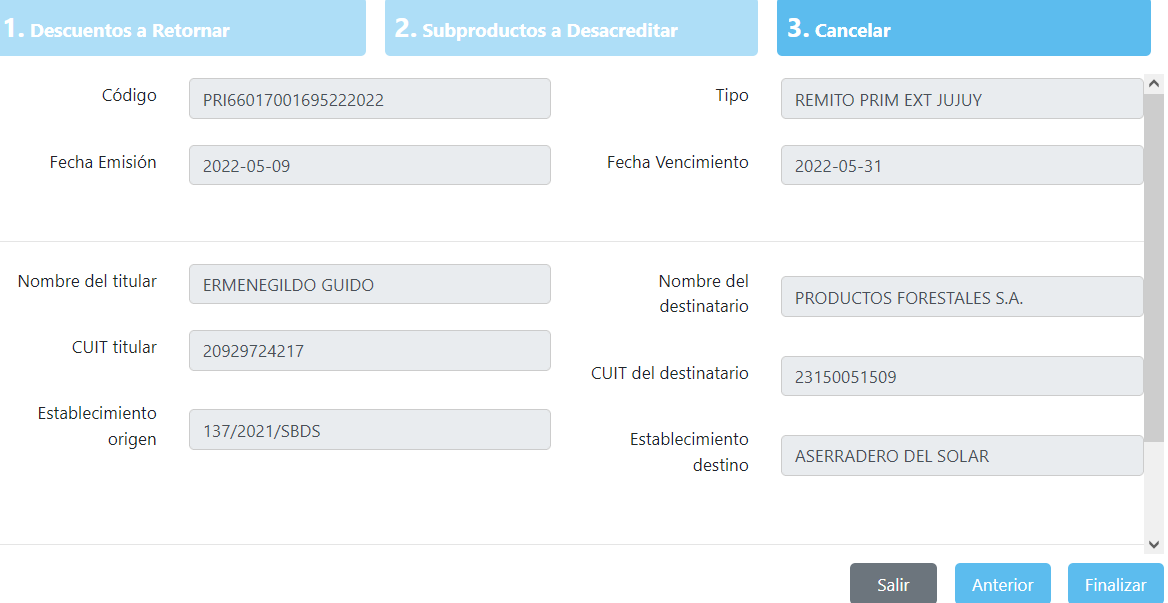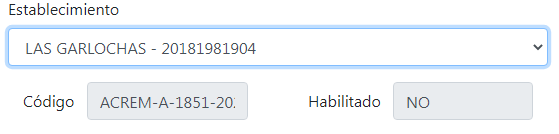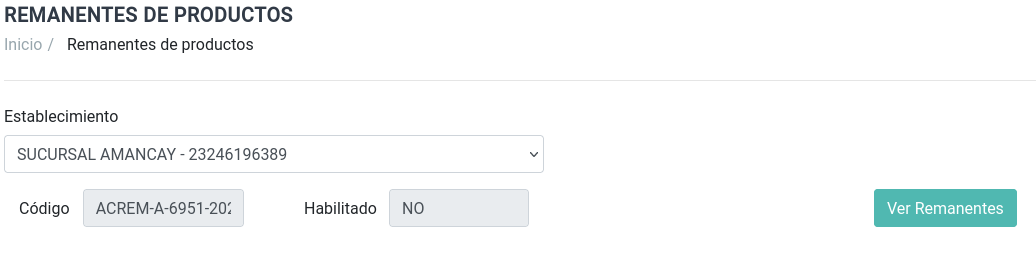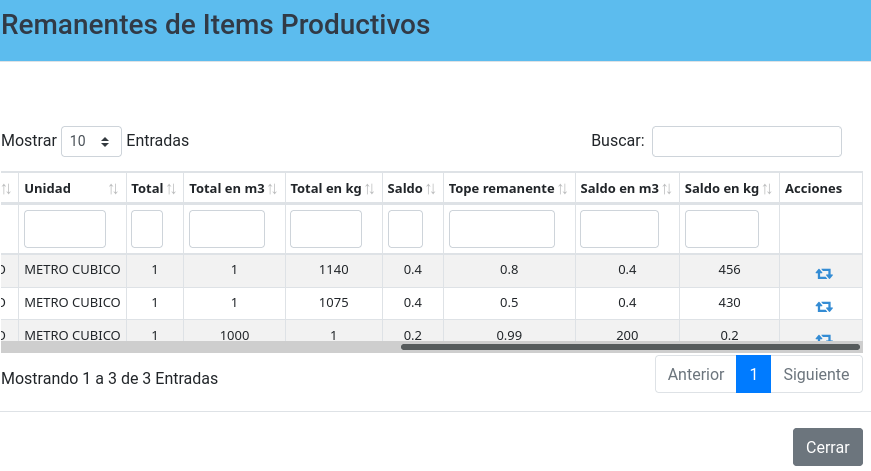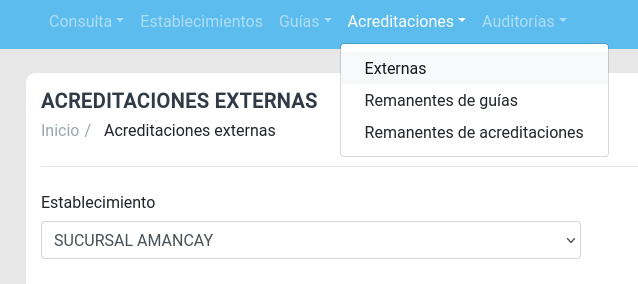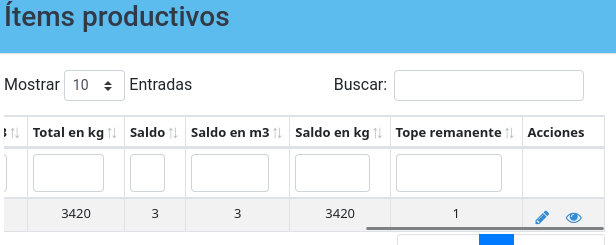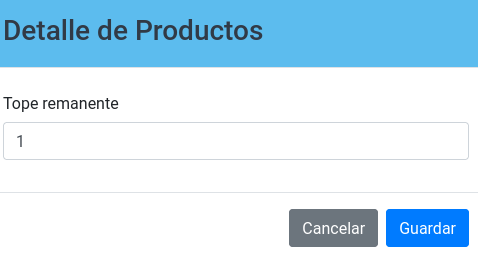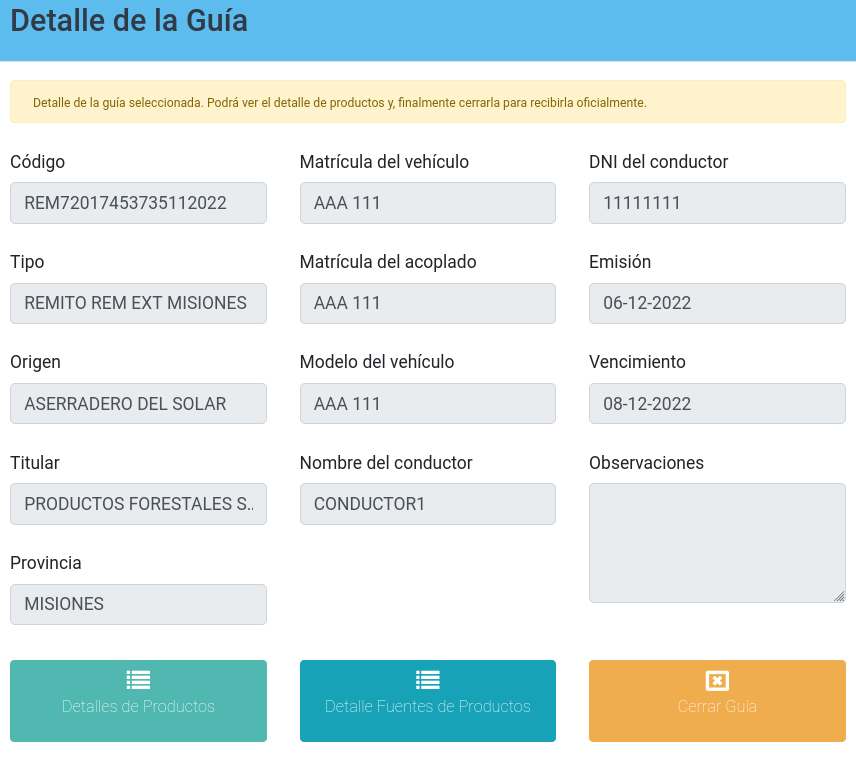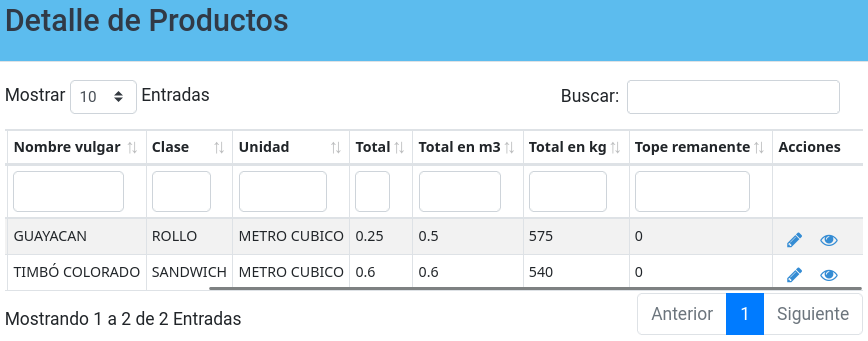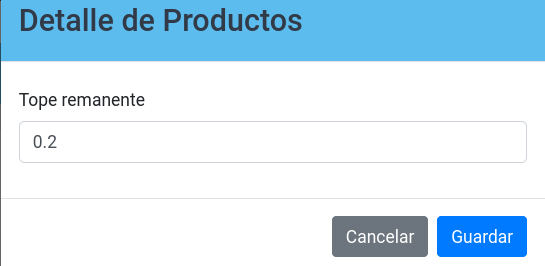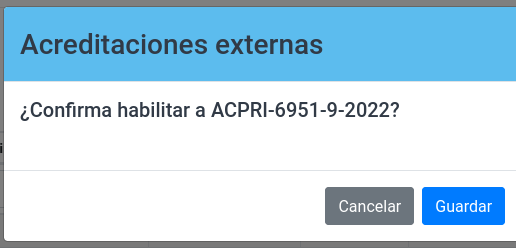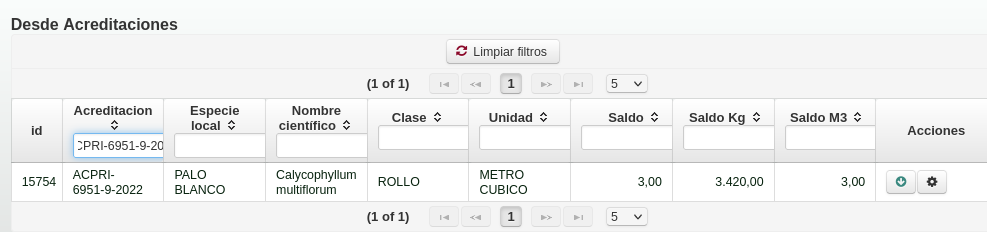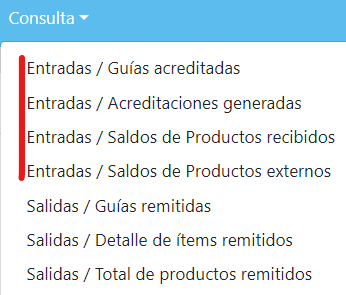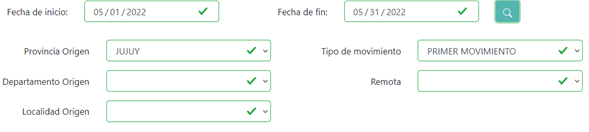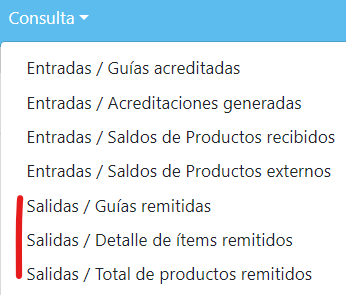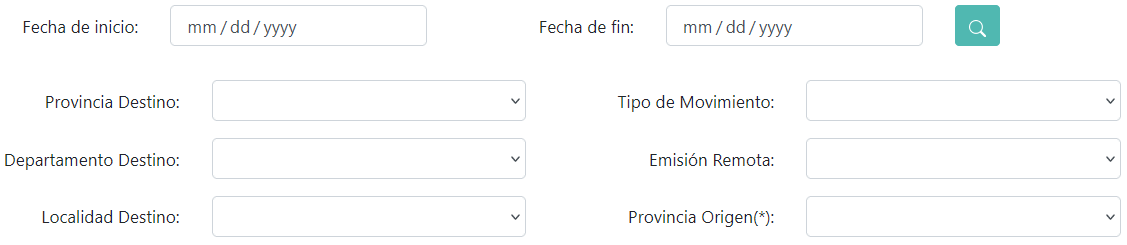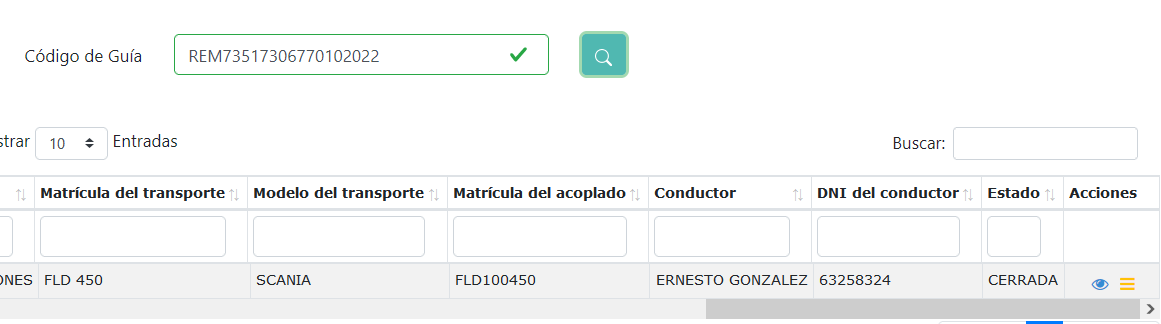TRAZ_PUB_ADMIN
Se trata del rol de Administrador de la aplicación. Representa a la Autoridad Nacional y tiene la responsabilidad de administrar los parámetros genéricos y específicos de la aplicación. Por estas características, las funcionalidades ejecutadas por este rol no forman parte del plan de pruebas. Tales funcionalidades se resumen a continuación:
Administración
-
Tipos de paramétricas: Administración de objetos genéricos que definen el tipo de parámetros generales a configurar, como pueden ser roles de usuario, tipos de fuentes de productos, tipos de destino de productos, tipos de movimiento, etc.
-
Entidades paramétricas: Administración de parámetros generales requeridos por los distintos objetos gestionados, que definen los casos específicos de los tipos descriptos arriba.
-
Estados de guía: Administración de los distintos estados por los que pasa una guía durante su ciclo de vida.
-
Copias de guía: Administración de las copias que se incluyen por cada tipo de guía en el archivo PDF que se genera en su emisión.
-
Tipos de guía: Administración de los distintos tipos de guías de transporte que cada provincia podrá gestionar, definidos fundamentalmente por el tipo de destino, tipo de movimiento, período de vigencia, y otras características. Se incluye en esta administración la configuración de tasas a liquidar, en el caso en que el tipo de guía liquide tasas.
Componentes locales
Administración de los distintos Componentes de gestión local del SACVeFor (CGL) que estén vinculados a TRAZ. Cada componente local representa a la Autoridad local de una Provincia y genéricamente se lo denomina ALA. Puede haber tres tipos diferentes de vinculación:
-
Vinculación completa: Se trata de Componentes locales cuya gestión mediante el CGL correspondiente está completamente vinculada con TRAZ: acceden mediante servicios a fuentes de productos, Actuantes y Establecimientos vinculados, para la gestión de Autorizaciones y guías base.
-
Emisión remota: Se trata de Componentes locales vinculados a TRAZ mediante la emisión remota de guías de transporte, desde aplicaciones locales propias a través de servicios de integración de información.
-
No vinculados: Se trata de Autoridades locales cuya gestión, aún no está vinculada al SACVeFor, solo están registrados para ser seleccionados como provincia de origen para la Acreditación de productos recibidos mediante guías originadas por dichas provincias.
Personas públicas
Administración de las personas que representan a la Autoridad nacional (ANA) y a las Autoridades locales (ALA) que tendrán un usuario asignado con el rol que corresponda. Estas personas solo se registran aquí.
Usuarios
Administración de los usuarios que podrán acceder a TRAZ para operar. Se trata de usuarios que representan a personas y usuarios que representan a otros componentes del SACVeFor.
Acreditaciones
Edición de Acreditaciones externas a pedido de Autoridades locales, para casos que su estado no permita la edición a usuarios con que las representan.
Consultas estado general
Desde la vista de inicio, el usuario con este rol podrá ver un estado general de las entidades administradas. Además podrá ver los Establecimientos, las personas privadas registrados.
TRAZ_PRIV
Este rol de usuario representa a Personas privadas, en un principio se utilizará para el cierre de guías, por parte de su destinatario. Además podrá hacer consultas, ver historial de objetos, ver Establecimientos, Guías y Acreditaciones.
Cierre de guías
Desde el menú Guías/Cerrar se listan las Guías que han sido destinadas a Establecimientos vinculados a la Persona y se encuentran vigentes, pendientes de cierre. Al finalizar el cierre, si la guía proviene de la misma ALA, los productos quedarán acreditados automáticamente y disponibles para su selección como fuente de productos para otras guías. Si la guía proviene de otra ALA, el cierre dejará a los productos pendientes para su homologación por parte de la ALA de gestión.
Consultas
Como en el caso del rol anterior, al iniciar sesión se mostrará el resumen de los elementos vinculados a la Persona. Por otro lado, se podrán hacer las consultas sobre guías recibidas y emitidas (junto a los productos) y acreditaciones asignadas.
Auditorías
Como en el caso del rol anterior se podrá ver el historial de cambios de Guías y Acreditaciones vinculadas a Establecimientos de la Persona. En cada caso, lo mismo se puede ver de cada ítem productivo.
Guías y Acreditaciones
En el caso de pruebas inicial se podrá ver las Acreditaciones vinculadas y el inicio de la solicitud de guías.